tl-wr2041n 450m TP-Link无线路由器无线路由器是一种性价比比较高,配置方法简单、稳定的信号。以下是一些www.tplogincn.com你的TP-LINK无线路由器tl-wr2041n 450m互联网结束安装教程,希望对大家有帮助!
TP-Link tl-wr2041n 450m无线路由器上网设置教程
1、登录管理界面:在电脑上打开浏览器,输入在浏览器的地址栏中,按回车:192.168.1.1(进入)→在弹出的对话框中输入默认的用户名:admin密码:admin;默认登录->点击“OK”。

2、运行安装向导:tl-wr2041n路由器的初始配置,系统会自动运行安装向导,如果没有弹出页面,你可以点击页面设置向导菜单的左侧激活它。
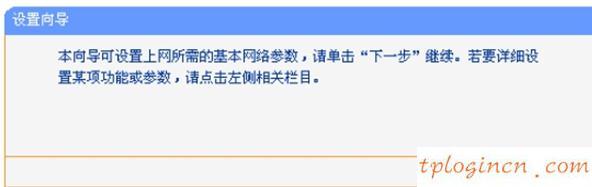
3,选择互联网的方式:“PPPoE(虚拟ADSL)”->“下一步”。

4、宽带网络账户的用户名和密码配置:请提供根据ISP宽带运营商,填写“上网账号”、“上网密码”->“下一步”。
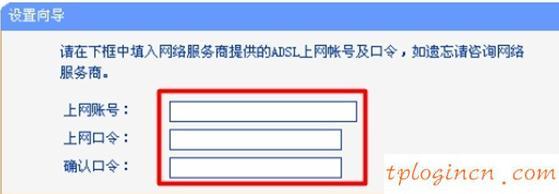
5、无线网络的设置:“无线”->选择打开“SSID”,名称SSID是一个无线网络,SSID可以使用中文->选择WPA-PSK \/ WPA2-PSK ->设置“PSK密码”->“下一步”。PS:“渠道”、“模式”和“带”不能保持默认参数配置。
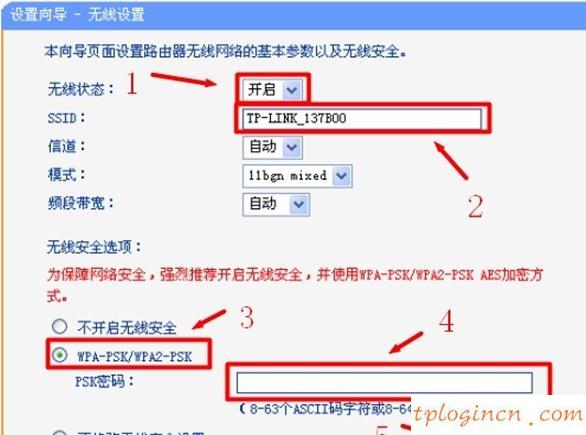
6,如果无线网络的配置,将“完成”界面;如果该无线网络的结构,将有一个“复位”界面。
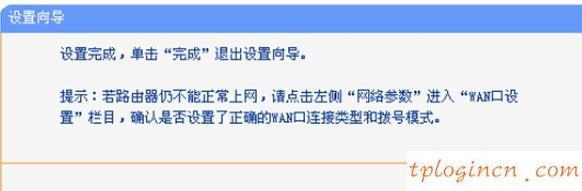
到目前为止,我们已经安装和tl-wr2041n 450m TP-Link无线路由器,设置完成手机、平板电脑等终端可以连接到tl-wr2041n无线路由器共享上网!

